打印机怎么打印照片 好用的照片打印机推荐
相比去照相馆排队打印,使用家用或便携照片打印机在家轻松打印,既方便又经济。那么,打印机怎么打印照片?需要准备什么?有哪些好用的照片打印机值得推荐?本文将为你详细解答这些问题。

一、打印照片前的准备工作
要顺利打印出高质量照片,需要提前准备好以下几点:
1、合适的打印机类型
并不是所有打印机都适合打印照片,一般推荐以下两类:
喷墨打印机:颜色还原度高,适合打印彩色照片;
热升华照片打印机:体积小巧,专业用于打印照片,打印质量接近冲印效果。
2、照片打印纸
普通A4纸无法展现真实色彩,打印照片时应选择专业的相纸,如:
光面相纸(Glossy):光滑、有反光效果,色彩鲜艳;
哑面相纸(Matte):无反光,质感柔和;
高光相纸(Premium Glossy):画质极佳,适合冲印级照片。

3、高质量图像文件
打印照片前应确保图片分辨率较高(建议300 DPI以上),避免放大后模糊或失真。
二、照片打印步骤详解
步骤一:连接打印机
1、将打印机连接至电脑(USB或WiFi);
2、安装对应驱动程序;可以通过“打印机卫士”工具自动检测打印机型号以及电脑系统匹配合适的打印机驱动。示例如下:

 好评率97%
好评率97%
 下载次数:4617245
下载次数:4617245
①、点击上方下载按钮,安装并打开-打印机卫士,然后点击“立即检测”;

②、软件会自动检测打印机型号匹配驱动以及检测打印机存在的问题,用户点击“一键修复”即可解决打印机相关问题;

3、测试是否能正常打印文档。
步骤二:调整照片打印设置
1、右键照片文件>选择“打印”;
2、在弹出窗口中设置以下内容:
打印机名称(选择正确设备);
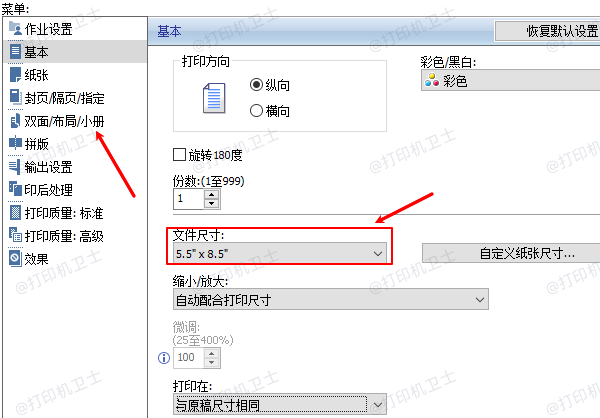
纸张尺寸(如 4x6英寸 或 A6);
纸张类型(选择相纸或高级光面纸);
打印质量(设为“高”或“最佳”);
是否适应框架(可按需求裁剪照片或居中打印)。
步骤三:放入相纸并打印
1、确认相纸放置方向正确(光面朝上或朝下视打印机型号而定);
2、点击“打印”按钮;
3、等待输出完成,拿取时避免触摸照片面,待干燥后装裱或保存。
三、常见照片打印问题及解决办法
| 问题 | 解决方法 |
| 照片偏色 | 检查驱动设置是否选择了正确的纸张类型;使用原装墨盒 |
| 照片模糊 | 提高图像分辨率;使用高质量打印模式 |
| 打印不完整或卡纸 | 使用规范尺寸的相纸;清理进纸通道 |
| 打印无反应或失败 | 重启打印机与电脑;重新安装驱动程序 |
四、好用的照片打印机推荐(2025年主流型号)
1、佳能 Canon PIXMA G3800 / G3860(喷墨)

图源:佳能
特点:大墨水瓶设计,打印成本低;
分辨率高达4800dpi,色彩细腻;
支持无线打印,适合家庭用户;
支持A4照片、证件照等多种格式。
推荐理由:打印照片色彩饱满,性价比高,维护成本低,适合经常打印的用户。
2、爱普生 Epson L805(喷墨)

图源:爱普生
6色墨水系统,打印色彩还原度极高;
支持光盘打印,WiFi连接方便;
特别适合摄影爱好者和专业用户。
推荐理由:打印品质接近冲印,广受摄影师和工作室青睐。
3、HP ENVY Inspire 7955e(喷墨)

图源:HP
支持照片打印、扫描、复印;
打印色彩准确、边缘锐利;
HP+订阅服务包含墨盒配送。
推荐理由:功能全面,打印照片和办公文档两不误,是家庭办公好选择。
4、富士 instax Link Wide / Mini Link(热升华)

图源:富士
手机蓝牙连接打印,支持滤镜与编辑;
使用富士相纸,效果类似拍立得;
打印快,便携易用。
推荐理由:适合年轻用户和旅行记录,打印乐趣十足,操作简便。
5、佳能 SELPHY CP1500(热升华)

图源:佳能
热升华打印技术,照片清晰不易褪色;
便携设计,适合外出随拍即打;
支持SD卡/USB直读,手机App无线打印。
推荐理由:小巧轻便,照片保存年限长,适合婚礼、聚会使用。
以上就是打印机怎么打印照片,好用的照片打印机推荐。如果有遇到打印机驱动下载、打印机连接、共享、报错等问题,可以下载“打印机卫士”进行立即检测,只需要一步便可修复问题,提高大家工作和打印机使用效率。